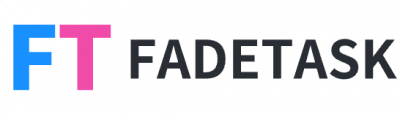添加图标菜单
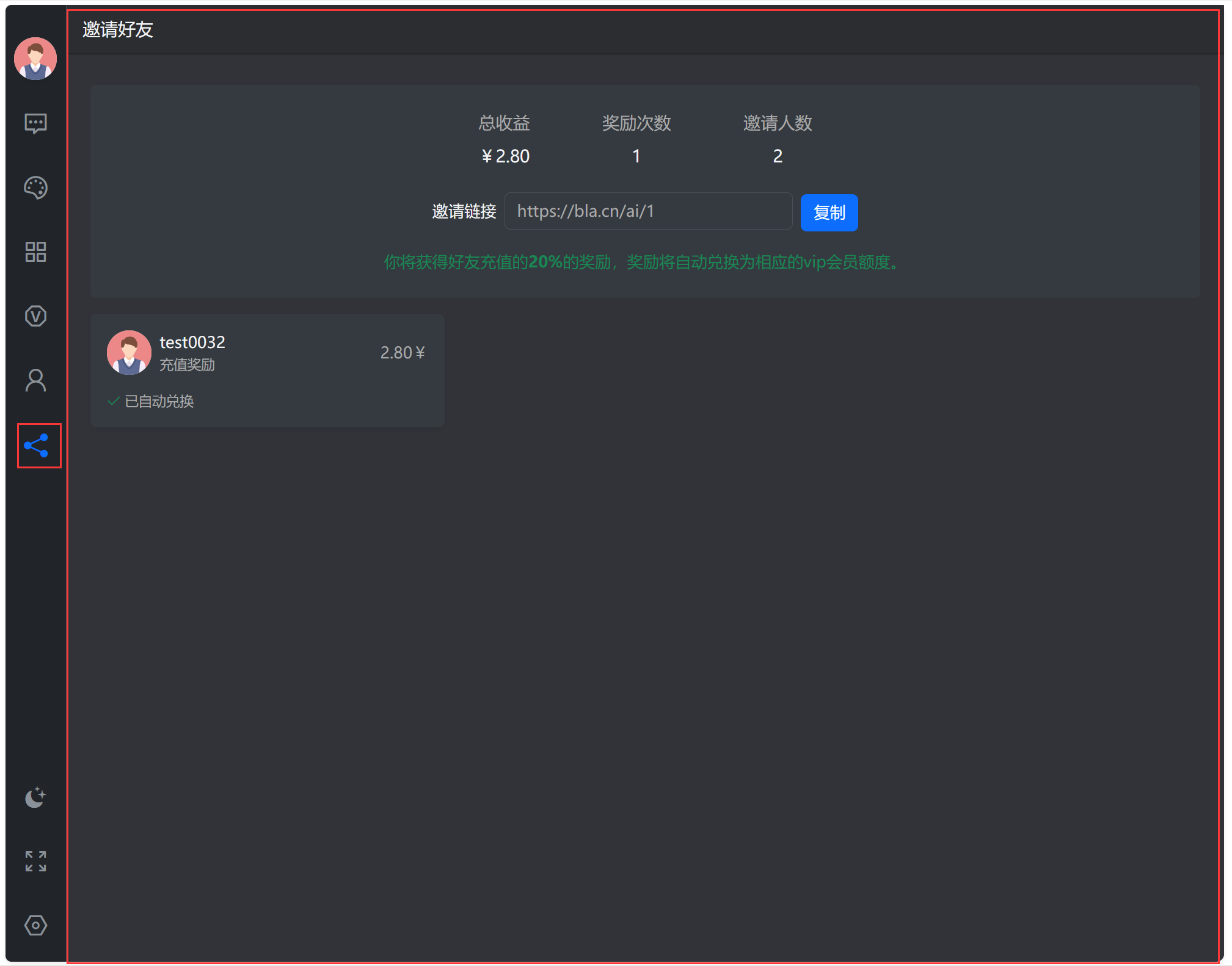
如图所示,左边每个图标代表一个功能模块,点击左边图标右边窗体会以iframe的方式加载图标对应的url内容。
菜单事件
菜单渲染有一个ai.menu.list事件,如果需要添加菜单,参考以下步骤
提示
有关事件的更多信息,请参阅webman event事件
创建 plugin/foo/config/event.php 内容如下。(也可以配置config/event.php)
<?php
use plugin\ai\app\event\data\EventData;
return [
// 渲染左侧图标菜单时触发
'ai.menu.list' => [
function (EventData $object) {
$data = $object->data;
$data['invite'] = [
'enabled' => true, // 是否启用
'title' => '邀请好友', // 标题
'icon' => [
'light' => '<i class="bi bi-share"></i>', // 明亮主题下的图标
'dark' => '<i class="bi bi-share"></i>', // 暗黑主题下的图标
'active' => '<i class="bi bi-share-fill"></i>' // 被选中后的图标
],
'url' => '/app/foo', // iframe url 地址
'mobile' => true, // 是否在移动端显示图标菜单
];
$object->data = $data;
}
]
];以上配置含义是定义了一个invite为key的邀请菜单,icon定义了各个状态下的图标样式,点击这个图标右侧窗体会以iframe形式加载url字段指定的页面内容。
图标
图标默认使用的是bootstrap的图标,地址为 https://icons.bootcss.com/ ,选择喜欢的图标点击后点击复制按钮粘贴到light dark active的字段上。
![]()
其它图标
如果 https://icons.bootcss.com/ 没有你喜欢的图标,你也可以使用自己的图片代替,例如到 https://www.iconfont.cn/ 寻找下载png格式的图片,放到 plugin/foo/public/img 下,然后在icon字段中填写<img>标签。
![]()
![]()
注意需要下载3个图片,颜色分别为light黑灰色#595c5f,dark灰色#8a9198,active蓝色#007bff。图标大小最小64px,太小会模糊。
例如 plugin\foo\public\img 下载了三个图标如下
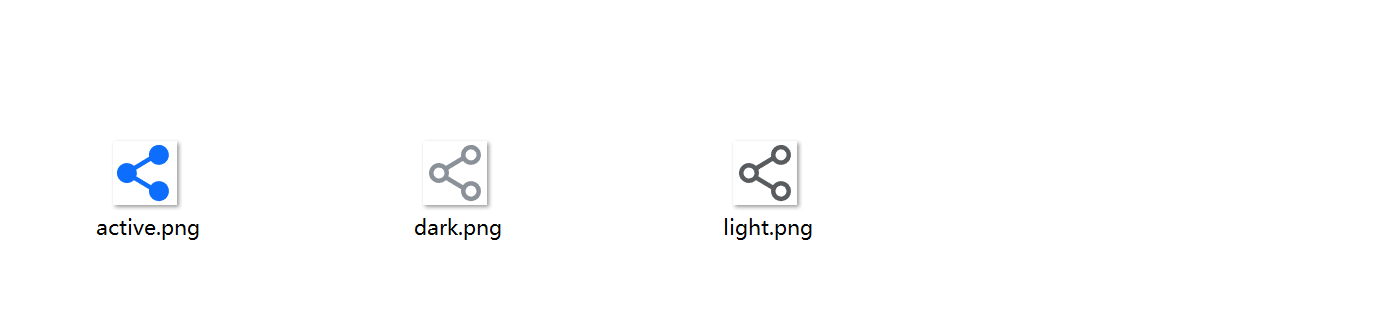
ai.menu.list 配置如下
'ai.menu.list' => [
function (EventData $object) {
$data = $object->data;
$data['invite'] = [
'enabled' => true,
'title' => '邀请好友',
'icon' => [
'light' => '<img src="/app/foo/img/light.png" width="25px" height="25px" />',
'dark' => '<img src="/app/foo/img/dark.png" width="25px" height="25px" />',
'active' => '<img src="/app/foo/img/active.png" width="25px" height="25px" />'
],
'url' => '/app/foo',
'mobile' => true,
];
$object->data = $data;
}
]